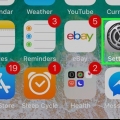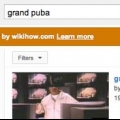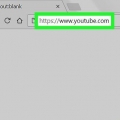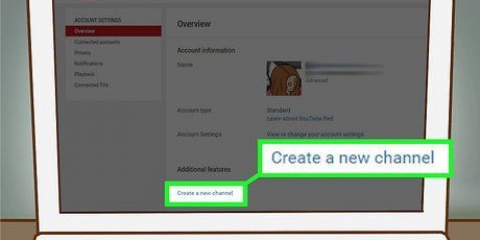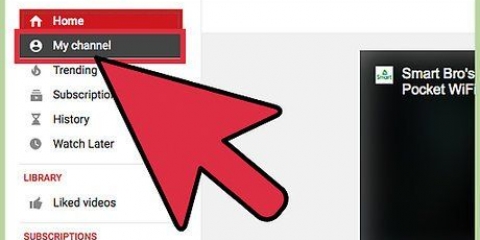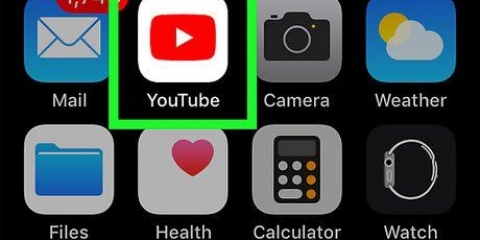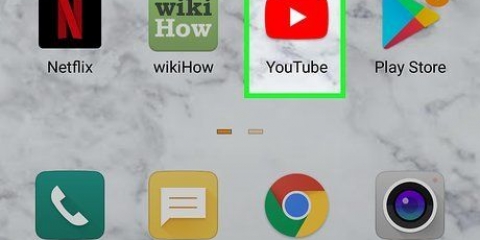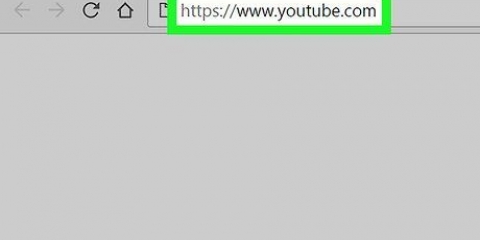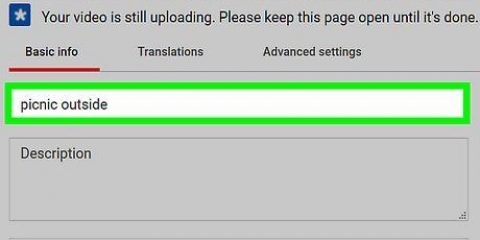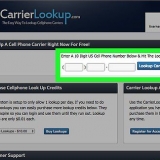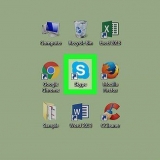Abonnements auf youtube verwalten
In diesem Tutorial erfahren Sie, wie Sie Ihre YouTube-Abonnements bearbeiten und löschen und deren Benachrichtigungseinstellungen ändern.
Schritte
Methode 1 von 2: iPhone und Android

1. Öffne die YouTube-App. Der Vorgang zum Verwalten Ihrer Abonnements ist für die iPhone- und Android-YouTube-Apps gleich.

2. Tippen Sie auf die Registerkarte Abonnements. Diese Registerkarte sieht aus wie ein Stapel von Rechtecken mit einer Wiedergabeschaltfläche darauf.

3. Tippen Sie auf → neben Ihrer Abonnementliste. Sie finden es ganz oben auf der Registerkarte Abonnements.

4. Tippen Sie auf VERWALTEN.

5. Wischen Sie ein Abonnement nach links, um sich abzumelden.

6. Tippen Sie auf Abbestellen, um das Abonnement zu entfernen.

7. Tippen Sie auf die Schaltfläche Ankündigungen, um Abonnementbenachrichtigungen anzupassen. Dieser Button sieht aus wie eine Glocke und befindet sich neben jedem Abonnement.

8. Tippen Sie auf die gewünschte Benachrichtigungshäufigkeit. Du kannst keine Benachrichtigungen, Benachrichtigungen für gemeldete Videos oder Benachrichtigungen für jedes Video auswählen.

9. Tippen Sie auf OK, um Ihre neuen Benachrichtigungseinstellungen zu speichern.

10. Tippen Sie auf FERTIG, wenn Sie mit der Verwaltung Ihrer Abonnements fertig sind. Sie kehren dann zu Ihrer Abonnementliste zurück.
Methode2 von 2:YouTube-Website

1. Besuchen Sie die YouTube-Website.

2. Stellen Sie sicher, dass Sie mit Ihrem Konto angemeldet sind. Deine Abonnements sind mit deinem YouTube-Konto verknüpft. Klicken Sie oben links auf die Schaltfläche Profil und stellen Sie sicher, dass Sie mit dem Konto angemeldet sind, für das Sie die Abonnementeinstellungen ändern möchten.

3. Klicken Sie im linken Menü auf die Überschrift ABONNIEREN. Klicken Sie nicht auf die Menüoption Abonnements. Klicken Sie stattdessen auf die rote Abschnittsüberschrift "ABONNEMENTS" unter dem Abschnitt BIBLIOTHEK.

4. Klicken Sie auf die Schaltfläche Abonniert, um sich von einem Kanal abzumelden. Die Schaltfläche ändert sich zu `Abmelden`, wenn Sie den Cursor darüber bewegen.

5. Klicken Sie auf die Schaltfläche Ankündigungen, um Benachrichtigungen anzupassen. Diese Schaltfläche sieht aus wie eine Glocke und befindet sich neben jedem Kanal in deiner Liste.

6. Aktivieren Sie das Kontrollkästchen Senden Sie mir alle Benachrichtigungen für diesen Kanal. Dies aktiviert Benachrichtigungen für den Kanal.

7. Klicken Sie auf den Link Einstellungen verwalten, um zu ändern, wie Sie Benachrichtigungen erhalten möchten. Dadurch wird das YouTube-Benachrichtigungsmenü geöffnet.

8. Verwenden Sie das Benachrichtigungsmenü, um Ihre Benachrichtigungen anzupassen. Sie können wählen, ob Sie Benachrichtigungen für Kanalabonnements erhalten möchten und ob Sie über Push-Benachrichtigungen, E-Mail oder beides benachrichtigt werden möchten.
Оцените, пожалуйста статью